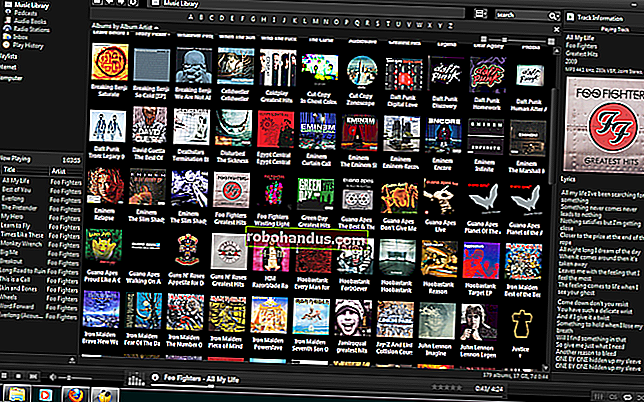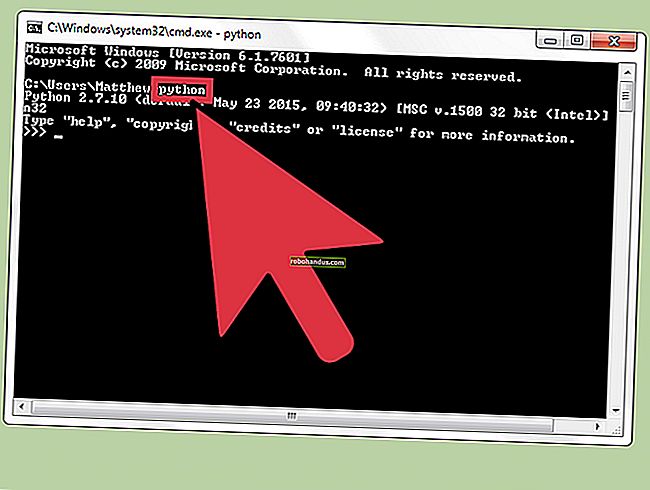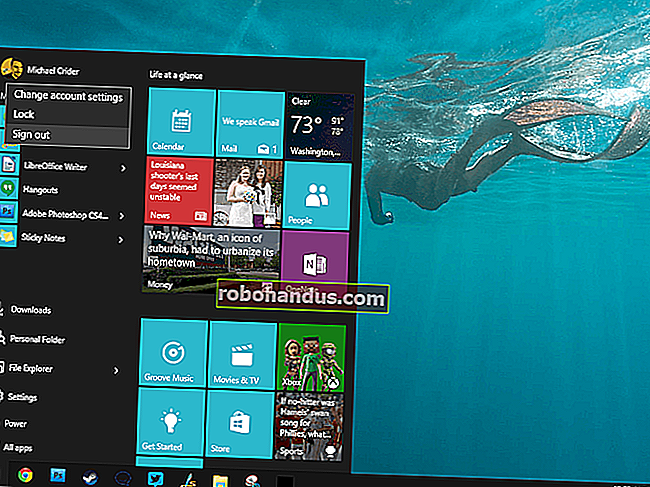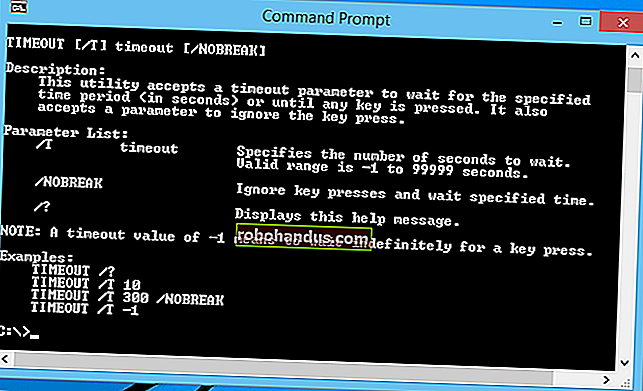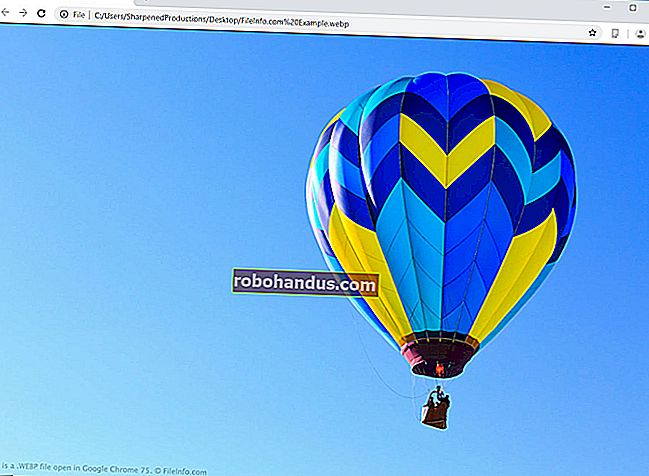Cara Membuat Carta Organisasi di PowerPoint

Sama ada untuk perniagaan atau keluarga, senang membuat carta organisasi menggunakan SmartArt di Microsoft PowerPoint. Mari kita mulakan.
Pergi ke tab "Masukkan" dan kemudian klik "SmartArt." Di tetingkap Pilih SmartArt Graphic yang terbuka pilih kategori "Hierarki" di sebelah kiri. Di sebelah kanan, klik susun atur carta organisasi, seperti "Carta Organisasi". Setelah selesai, klik "OK."

Klik kotak di grafik SmartArt, dan kemudian taipkan teks anda.

Taipkan teks yang anda mahu ganti teks placeholder. Klik pada setiap kotak teks tambahan dalam grafik SmartArt dan kemudian taipkan teks anda juga.

Inilah contoh carta organisasi anda sejauh ini:

Sebagai alternatif, anda juga boleh menaip teks di panel teks dan bukan langsung di kotak. Sekiranya panel "Taipkan Teks Anda Di Sini" tidak dapat dilihat, klik kawalan di tepi grafik SmartArt.

Untuk memasukkan kotak baru, klik kotak yang ada yang terletak paling dekat dengan tempat anda ingin menambahkan kotak baru. Pada tab Reka Bentuk, klik "Tambah Bentuk." Taipkan teks baru anda terus ke kotak baru atau melalui panel teks.

Dan hanya itu yang ada untuk membuat carta organisasi di Microsoft PowerPoint.

BERKAITAN: Cara Membina Carta Organisasi PowerPoint Dengan Data Excel